
[티스토리 애드센스] 수익 미입금(미지급)시 대응방법
[티스토리 애드센스] 수익 미입금(미지급)시 대응방법 애드센스 지급 일정은 이와 같아 계정 잔액이 지급 기준액을 초과하고 지급 보류가 없다면 익월 21일과 26일 사이에 애드센스 수익이 입금됩니다. 그리고 3월 21일 구글 애드센스 페이먼트로부터 최근 지급 내역 확인 필요 라는 이메일이 도착했습니다. 이때부터 매일 하루 한 번씩은 은행에 들어가 수익금 수령 여부를 확인했던 것 같습니다. 애드센스 지급 일정 안내문에 21일이 주말이거나 공휴일, 또는 지급 방법 선택에 따라 수익이 지급되는 정확한 시점이 달라질 수 있다고 하였고, 3월 21일은 때마침 토요일이었기에 여유롭게 기다리기로 마음 먹었습니다. 그렇게 4일이 지나 3월 25일 구글 애드센스 페이먼트로부터 지급액 입금 미처리 라는 이메일 안내가 왔습니..

[애드센스] 인출하기- 은행별 영문명 및 SWIFT 코드, 지급에 보류가 걸려있습니다 해결 방법
[애드센스] 인출하기- 은행별 영문명 및 SWIFT 코드, 지급에 보류가 걸려있습니다 해결 방법 이 작업을 수행할 권한이 없습니다. 이 작업을 완료하려면 결제 프로필에 대한 액세스 권한 수정이 필요합니다. 결제 설정 페이지에서 '결제 사용자 관리'를 클릭하여 이 권한을 부여할 수 있는 관리자를 찾아보세요. 이미 권한을 요청했다면 이메일을 확인하여 수락합니다. 자세히 알아보기 라는 문구와 함께 인출이 불가능하다는 내용이다. 이에 대하여 해결법을 알아보자. 이유: 사용하고 있는 아이디가 달랐다. 구글은 여러개의 구글아이디를 연계하여 애드센스 접근이 가능하다. 대표아이디로 접근하지 않아서 발생한 오류이다. 대표아이디로 변경 후 결제 정보를 입력하려하니 결제 수단이 달라져있는것을 확인했다. 보유하고 있는 달러통..

[애드센스] 티스토리/유튜브 출금시 수수료 무료 통장 소개
[애드센스] 티스토리/유튜브 출금시 수수료 무료 통장 소개 최근까지 티스토리/유튜브 출금시 매달 21일에 자동으로 설정해놓은 통장으로 송금되는데, 피같은 수취수수료 5달러가 제하고 송금되었었다 ㅠㅠ 그러나, 최근에 우리은행에서 크리에이터를 위한 수취수수료 무료 통장이 신규로 출시되어 소개해보고자 한다. 상품이 어디에 있는지 찾기가 힘들 땐 검색하기죠.. 크리에이터로 검색하니 바로 나오네요. 유튜브 광고수익 입금으로 더 많은 혜택을~ 우리 크리에이터 우대통장.. 비대면 채널을 통해 입금하는 유튜브 광고 수익에 대하여 각종 우대혜택 제공.. 혜택은 송금수수료 면제, 환율 80%우대.. 오호~ 들었던 그대로네요.. 1년동안은 누구나 해주고 1년 이후로는 실적조건을 충족해야 계속 혜택을 주는 것 같은데 입금 건..

[애드센스] '판매자 정보를 Google sellers.json 파일에 게시하시기 바랍니다. 현재 공개 상태를 검토하려면 계정 설정 페이지를 방문하세요' 해결 방법
[애드센스] '판매자 정보를 Google sellers.json 파일에 게시하시기 바랍니다. 현재 공개 상태를 검토하려면 계정 설정 페이지를 방문하세요' 해결 방법 ※ 해결 방법 1. 애드센스 홈페이지에서 '계정' - '계정 정보' - '비즈니스 도메인' 입력 ※ 애드센스 비즈니스 도메인 입력시 주의사항 예) 필자의 티스토리 주소는 아래와 같다. 주소 : https://halfmoon.tistory.com/ 위 주의사항에 따르면 스키마(https), 프리픽스(www), 슬래시(/)를 입력하면 안되므로 비즈니스 도메인에는 halfmoon.tistory.com 만 입력하면 된다. 2. 하루 뒤 아래 사이트에서 내 ID 검색해서 확인 ID 확인 바로가기 ① Ctrl + F를 이용하여 본인 ID를 검색해서 나오..

[애드센스] 주소 인증 절차가 완료되지 않았기 때문에 더는 광고가 게재되지 않습니다. 광고 게재를 재개하려면 주소를 확인하세요. 해결 방법
[애드센스] 주소 인증 절차가 완료되지 않았기 때문에 더는 광고가 게재되지 않습니다. 광고 게재를 재개하려면 주소를 확인하세요. 해결 방법 위와 같은 사유로 광고 게재가 더이상 되지 않아 광고수익이 끊겼다. 사유를 확인하니 PIN을 받았음에도 불구하고 애드센스 계정에 PIN 입력을 하지 않아 발생한 현상이었다. 필자는 이전 주소로 PIN 번호 우편이 가서 입력을 못했었는데, 새주소를 입력한 후 PIN번호를 재발급 받아야 했다. 해결 방법 Step 1. PIN 우편 배송받을 주소 확인 및 변경하기 1. 애드센스 홈페이지에서 오류 우측 '자세히 알아보기' 클릭 2. 우측 '새 PIN 요청하기' 클릭 3. 본문 중앙에 '수취인 주소를 변경' 클릭 4. '로그인' 클릭 5. 메인 페이지에서 '지급' -> '설정..

[애드센스] '주소를 확인하지 않아 지급이 보류 중입니다.' PIN번호 입력하기
오랜만에 애드센스를 들어가니 위와 같은 메시지가 떠있었다. 이에 대하여 알아보자. 15일이나 30일 이후 도착할 해외 서류에 있는 핀번호를 입력하면 경고 메세지는 사라진다고 한다. 해결법(주소를 확인하지 않아 지급이 보류 중입니다) 1. 일단 아무 것도 하지 않는다. 2. 우편물이 올 때까지 기다린다. 3. 우편물이 오면 핀번호를 확인한다. 방법은 하단에 기술했음. 4. 애드센스에 접속하고 설정-계정-계정 정보-주소 인증 순으로 클릭한다. 5. 핀번호를 입력하고 'PIN 제출'을 클릭한다. 6. 3번 이상 틀리면 광고 게재가 중단된다고 한다. 7. 주소를 잘못 입력했거나 이사를 갔을 경우에는 입력된 주소지의 거주자에게 연락을 취하거나 1-2개월 후 주소를 변경한 후 다시 신청해야 한다고 한다. 8. 핀번..

[애드센스-5] 애드센스 원하는 크기 및 위치에 삽입하기
[애드센스-5] 애드센스 원하는 크기 및 위치에 삽입하기 티스토리에 원하는 위치, 원하는 크기로 애드센스 광고를 삽입하는 방법에 대해 알아보고자 한다. 티스토리 내에서 애드센스 위치를 선택할 수 있는 방법이 있으나, 크기 및 위치가 한정적이기 때문에 필자는 광고를 직접 삽입하는 것을 선호한다. (티스토리에서 간편하게 애드센스 배치하는 방법은 아래 링크를 참조하자.) [애드센스-4] 티스토리에 애드센스 광고 삽입하기 아참 해당 기능을 사용하기 위해선 애드센스 연동이 선행되어야 한다. 아래 링크를 참조하자. [애드센스-1] 애드센스 연동 하기 1 : 애드센스 가입 및 HTML 수정하기 [애드센스-2] 애드센스 연동하기 2 : 티스토리에 애드센스 연동 애드센스 원하는 크기 및 위치에 삽입하기 1. 구글 애드센..

[애드센스-4] 티스토리에 애드센스 광고 삽입하기
[애드센스-4] 티스토리에 애드센스 광고 삽입하기 티스토리에서 지원하는 환경을 이용하여 애드센스 광고를 삽입해보자. 티스토리에 애드센스 광고를 삽입하기 위해선 애드센스 연동을 해야한다. 애드센스 연동에 관한 포스팅은 아래 링크를 참조하자. [애드센스-1] 애드센스 연동 하기 1 : 애드센스 가입 및 HTML 수정하기 [애드센스-2] 애드센스 연동하기 2 : 티스토리에 애드센스 연동 티스토리에 애드센스 광고 삽입하기 1. 애드센스 적용 1) 블로그 관리 하단에 수익 > '애드센스 관리' 클릭 - 원하는 광고 위치 'ON' 클릭 원하는 위치에 ON 후 글을 확인해보면 적용되어있다. 혹시 광고에 구글 애드센스 로고만 있고 광고는 없진 않은가? 그런 경우, 아래 링크를 참조하자. [애드센스-3] 애드센스 로고만..

[애드센스-3] 애드센스 로고만 보임 현상 해결방법
[애드센스-3] 애드센스 로고만 보임 현상 해결방법 최근 애드센스를 연동해서 티스토리 내에 애드센스가 보이기 시작했다. 하.지.만 아래와 같이 애드센스 로고만 보이는게 아닌가.. 이와 관련하여 이것저것 해보다가 자포자기 한 후 약 1.5일이 지난 시점에 정상적으로 광고가 게재되는 것을 확인했다. 아마도 신규신청한 URL이 구글 알고리즘에 등록되어 관리되기까지 일정 기간이 소요되는 것 같다. 애드센스 승인 확인 바로가기 결론 : 애드센스 승인 날 때 까지 기다리면 된다. 애드센스 승인거절을 한 번 받자마자 바로 다시 검토 신청을 하였다. 혹시나 컨텐츠가 부족할까 조마조마하여 꾸준히 게시글을 업로드 하였다. 약 2주 후 드디어 애드센스 승인이 났다.
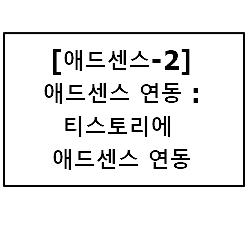
[애드센스-2] 애드센스 연동 : 티스토리에 애드센스 연동
[애드센스-2] 애드센스 연동 : 티스토리에 애드센스 연동 지난 시간에 설명했던 내용을 이어서 진행하도록 한다. 지난 포스팅을 따라하지 않았다면 아래 링크로 접속하여 애드센스 연동하기를 처음부터 진행하길 바란다. [애드센스-1] 애드센스 연동 하기 1 : 애드센스 가입 및 HTML 수정하기 애드센스 연동하기 2 : 티스토리에 애드센스 연동 1. 블로그 관리 하단에 '수익' 클릭 - 구글 애드센스 '연동하기' 클릭 2. 'Google 로그인' 클릭 3. 계정 선택 및 허용 팝업창이 나오지 않을 경우, 크롬에서 팝업 허용을 설정해야한다. 아래 링크를 참조하자. [구글 크롬-2] 팝업 차단하기 / 팝업 허용하기 TISTORY에 권한 부여에서 '허용'을 누르면 팝업이 꺼지는 현상이 나타날 경우, 아래 링크를 참..
